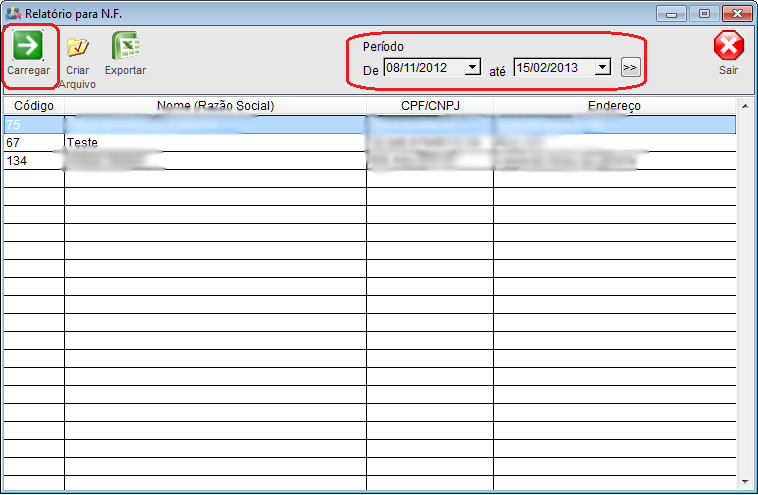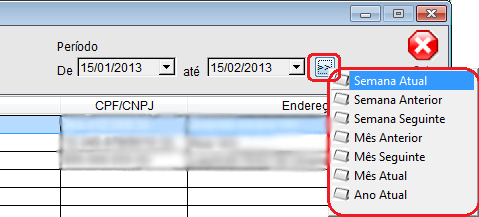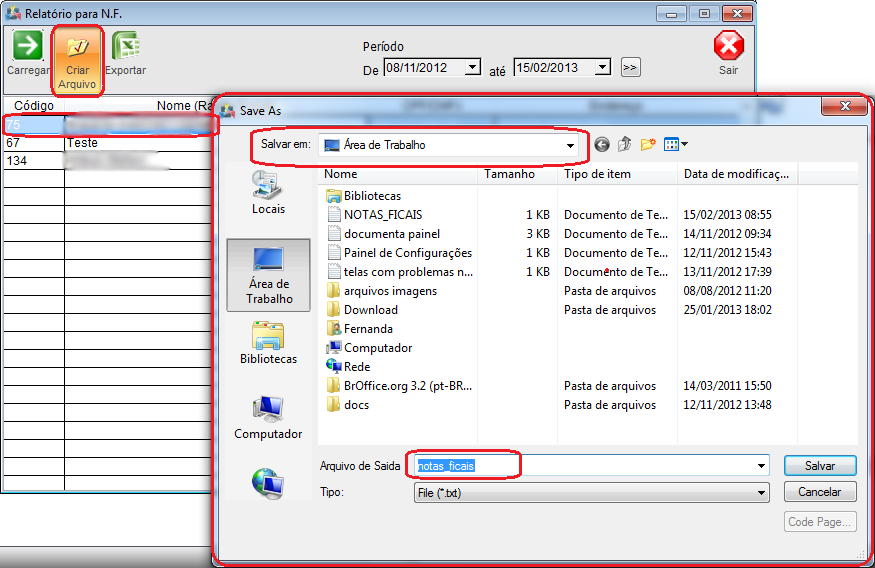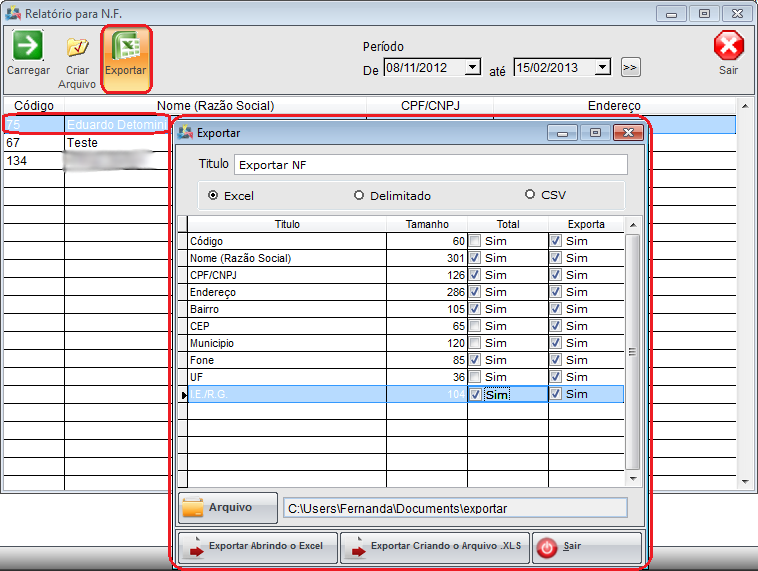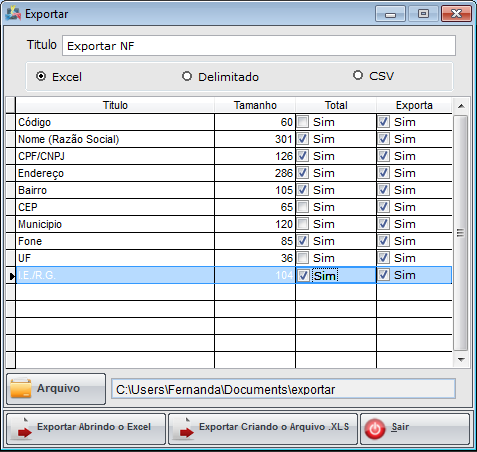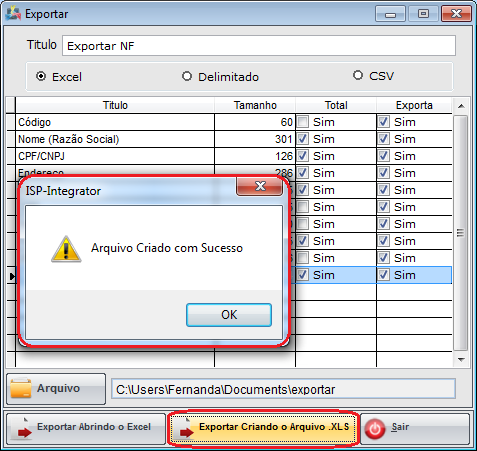Mudanças entre as edições de "Modulo Desktop - Faturamento - Relatório N.F"
(alteração do texto) |
|||
| (23 revisões intermediárias por 3 usuários não estão sendo mostradas) | |||
| Linha 3: | Linha 3: | ||
[[Arquivo:splash5.jpg|center|link=http://wiki.elitesoft.com.br/index.php/M%C3%B3dulo_Desktop_Vers%C3%A3o_5]] | [[Arquivo:splash5.jpg|center|link=http://wiki.elitesoft.com.br/index.php/M%C3%B3dulo_Desktop_Vers%C3%A3o_5]] | ||
|} | |} | ||
| + | |||
[[Modulo_Desktop_-_FaturamentoV5|« Voltar]] | [[Página_principal|« Principal]] | [[Modulo_Desktop_-_FaturamentoV5|« Voltar]] | [[Página_principal|« Principal]] | ||
| − | |||
| − | + | == Relatório N.F == | |
| − | | | + | |
| − | | | + | [[arquivo:objetivo.jpg|30px]] |
| − | | | + | Emissão de relatórios, informações detalhadas sobre a "Nota Fiscal", a nota é a garantia do serviço adquirido. |
| − | + | ||
| + | |||
| + | {|align="center" | ||
| + | |bgcolor="#1a428a"|<span style="color:white">Permissão<br></span> | ||
| + | |||
| + | |- bgcolor="#E8E8E8" | ||
| + | | Faturamento | ||
| + | |||
|} | |} | ||
| + | <br> | ||
| + | |||
| + | |||
| + | |||
| + | 1) Em "'''Relatório N.F'''" buscar os relatórios por período de datas, criar arquivos de dados e exportar. | ||
| + | |||
| + | * Os relatórios apresentam informações sobre a nota fiscal. | ||
| + | |||
| + | [[Arquivo:RelatorioNFCArregar.png|600px]] | ||
| + | |||
| + | |||
| + | 1.1) No período de datas, buscar pelo intervalo: Semana Atual, Semana Anterior, Semana Seguinte, Mês Anterior, Mês Seguinte, Mês Atual e Ano Atual. | ||
| + | |||
| + | * Esses intervalos trazem um período maior. | ||
| + | |||
| + | [[Arquivo:RelatorioNFPeriodos.png|400px]] | ||
| + | |||
| + | |||
| + | 1.2) Para criar um arquivo do relatório, selecione "Criar Arquivo" e "'''Save As.'''" | ||
| + | |||
| + | * "'''Save As'''" selecione o local para "Salvar", será exportado em .txt. | ||
| + | |||
| + | [[Arquivo:RelatorioNFCriarArquivo.png|700px]] | ||
| + | |||
| + | |||
| + | 1.3) Para exportar o relatório selecione o cliente e "Exportar". | ||
| + | |||
| + | [[Arquivo:RelatorioNFExportar.png|700px]] | ||
| + | |||
| + | |||
| + | 1.3.1) "'''Exportar'''" as informações contida na nota fiscal. | ||
| + | |||
| + | |||
| + | 1.3.2) Selecione as opções para exportar para a planilha. | ||
| + | |||
| + | [[Arquivo:RelatorioNFExportar1.png|400px]] | ||
| + | |||
| + | '''Obs.:''' Informar o título da planilha. | ||
| + | |||
| + | |||
| + | 1.3.3) Selecionar "Excel", "Delimitado" ou "CSV" como extensão da planilha. | ||
| + | |||
| + | [[Arquivo:OrigemDoAtendimentoDelimitado.png]] | ||
| + | |||
| + | |||
| + | 1.3.4) "'''Save As'''" [[Arquivo:OrigemDoAtendimentoArquivoExportar.png]]. | ||
| + | |||
| + | |||
| + | 1.3.4.1) "'''Save As'''" informar onde "Salvar" a planilha. | ||
| + | |||
| + | [[Arquivo:OrigemDoAtendimentoArquivoExportarSaveAs.png|550px]] | ||
| + | |||
| + | '''Obs.:''' Em "Pasta do Backup", informe o nome da planilha. | ||
| + | |||
| + | |||
| + | 1.3.5) Para "Exportar Abrindo Excel", será exibidas as informações. | ||
| + | [[Arquivo:COntasAPagarFornecedorExportarExcel.png]] | ||
| + | 1.3.6) "Exportar criando arquivo .xls", exibirá a mensagem de confirmação, selecione "OK". | ||
| − | + | [[Arquivo:RelatorioNFExportarCriando.png]] | |
| − | + | '''Obs.:''' O arquivo será enviado ao local de destino. | |
| − | + | [[#content|Topo]] | |
| − | |||
| − | [[ | + | [[Categoria:Permissões]] |
Edição atual tal como às 17h48min de 6 de junho de 2018
Relatório N.F
![]() Emissão de relatórios, informações detalhadas sobre a "Nota Fiscal", a nota é a garantia do serviço adquirido.
Emissão de relatórios, informações detalhadas sobre a "Nota Fiscal", a nota é a garantia do serviço adquirido.
| Permissão |
| Faturamento |
1) Em "Relatório N.F" buscar os relatórios por período de datas, criar arquivos de dados e exportar.
- Os relatórios apresentam informações sobre a nota fiscal.
1.1) No período de datas, buscar pelo intervalo: Semana Atual, Semana Anterior, Semana Seguinte, Mês Anterior, Mês Seguinte, Mês Atual e Ano Atual.
- Esses intervalos trazem um período maior.
1.2) Para criar um arquivo do relatório, selecione "Criar Arquivo" e "Save As."
- "Save As" selecione o local para "Salvar", será exportado em .txt.
1.3) Para exportar o relatório selecione o cliente e "Exportar".
1.3.1) "Exportar" as informações contida na nota fiscal.
1.3.2) Selecione as opções para exportar para a planilha.
Obs.: Informar o título da planilha.
1.3.3) Selecionar "Excel", "Delimitado" ou "CSV" como extensão da planilha.
1.3.4.1) "Save As" informar onde "Salvar" a planilha.
Obs.: Em "Pasta do Backup", informe o nome da planilha.
1.3.5) Para "Exportar Abrindo Excel", será exibidas as informações.
1.3.6) "Exportar criando arquivo .xls", exibirá a mensagem de confirmação, selecione "OK".
Obs.: O arquivo será enviado ao local de destino.